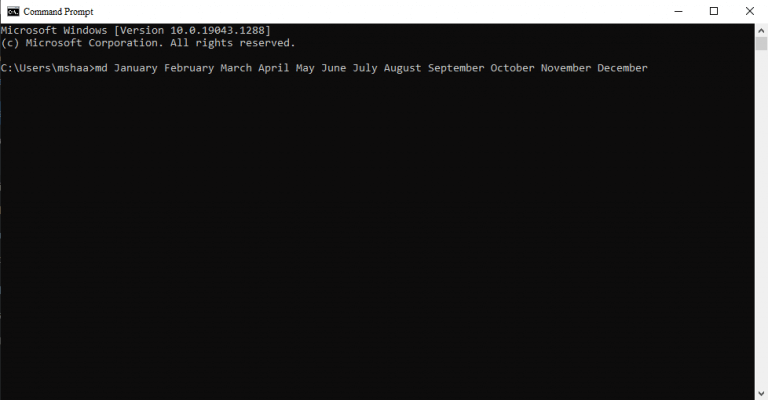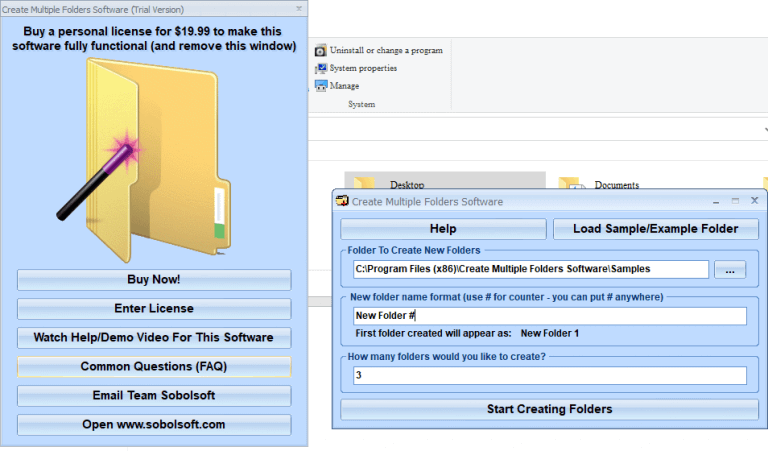Nichts ist wahrscheinlich einfacher als das Erstellen neuer Dateien und Ordner in Windows. Gerade Rechtsklick Wählen Sie im leeren Bereich aus Neu und wählen Sie, was Sie erstellen möchten: eine Datei, einen Ordner oder sogar eine Verknüpfung.
Aber was ist, wenn Sie mehrere Ordner auf einmal erstellen müssen? Wie wäre es beispielsweise mit hundert Ordnern? Was ist mit tausend? Glücklicherweise schränkt Windows Sie auch hier nicht ein, indem es nur zulässt, dass Ihre Ordner einzeln erstellt werden.
Stattdessen müssen Sie nur entweder das kostenlose integrierte Tool von Microsoft oder eine Lösung eines Drittanbieters verwenden, und Sie können loslegen. Gehen wir also schnell die Methoden durch und erstellen unsere Ordner ohne Probleme.
1. Erstellen Sie mehrere Ordner gleichzeitig mit der Befehlszeile
Das Befehlszeile, auch Befehlsschnittstelle oder Eingabeaufforderung genannt, ist eine textbasierte Schnittstelle, mit der Sie Ihre Windows-Dateien direkt über Ihre Tastatur anzeigen, verwalten und bearbeiten können.
Es ist eine Alternative zur Windows-GUI, wo Sie Ihre Maus zum Verwalten Ihrer Dateien verwenden müssen. Bekannt für die Kontrolle, die es den Power-Usern gibt, können Sie es auch zum Erstellen mehrerer Dateien auf einmal verwenden. Hier ist wie:
- Gehen Sie zum Startmenü Suchleiste, geben Sie „Eingabeaufforderung“ ein und wählen Sie die beste Übereinstimmung aus.
- Nachdem Sie die Eingabeaufforderung gestartet haben, navigieren Sie zu dem Ort, an dem Sie Ihre Ordner erstellen möchten, und geben Sie dort ein md und folgen Sie ihm mit dem Namen Ihrer Ordner.
Nehmen wir zum Beispiel an, Sie möchten Ordner für alle Monate des Jahres erstellen. In diesem Fall lautet Ihr Befehl wie folgt:
md Januar Februar März April Mai Juni Juli August September Oktober November Dezember
Geben Sie den obigen Befehl ein und drücken Sie Eintreten. Sie können den Befehl überprüfen, indem Sie überprüfen, ob die Ordner an Ihrem festgelegten Speicherort erstellt wurden oder nicht.
Notiz: Sehen Sie sich unsere vollständige Anleitung zum Ändern von Verzeichnissen in Windows an, wenn Sie mit der Eingabeaufforderung nicht vertraut sind oder vielleicht nur eine Auffrischung benötigen.
2. Verwenden Sie eine Drittanbieter-App
Wir kapieren es. Nicht jeder ist ein Fan des trockenen und langweiligen CLI. Für diejenigen von uns, die es gerne einfach haben, gibt es eine Fülle von Apps, die unser Leben einfacher machen.
Es überrascht nicht, dass es einige Apps gibt, mit denen Sie mehrere Ordner gleichzeitig erstellen können, ohne dass Ihre Hände im CLI-Land verwirrt werden.
Eine solche App ist Soboloft. Während die App sowohl in kostenlosen als auch in kostenpflichtigen Versionen verfügbar ist, erledigt die kostenlose Version die Aufgaben genauso gut (natürlich mit einigen Einschränkungen). Führen Sie die folgenden Schritte aus, um mit der App mehrere Ordner gleichzeitig zu erstellen:
- Gehen Sie zunächst auf die offizielle Website von Soboloft, laden Sie die .exe-Datei herunter und installieren Sie die App.
- Nachdem die Installation abgeschlossen ist, starten Sie die App.
- Klicken Sie im Hauptmenü der App auf das Ordnerziel, geben Sie die Anzahl der Ordner ein, die Sie erstellen möchten, und legen Sie relevante Namen für Ihre Ordner fest.
Klicken Sie abschließend auf Beginnen Sie mit dem Erstellen von Ordnern. Ihre Ordner werden in wenigen Sekunden erstellt.
Mehrere Ordner gleichzeitig unter Windows 10 oder Windows 11 erstellen
Das Erstellen mehrerer Ordner auf einmal ist eine große Zeitersparnis und kann besonders praktisch sein, wenn Sie viele Ordner erstellen müssen. Hoffentlich hat Ihnen dieses kurze Stück geholfen, Ihre Ordner sofort zu öffnen.
FAQ
Wie erstelle ich mehrere Unterordner in Windows 10?
Geben Sie als nächstes den Befehl „cd“ (was für „change directory“ steht) ein und geben Sie den Pfad zu dem Ordner an, in dem Sie weitere Unterordner erstellen möchten. Hier ein Beispiel: Führen Sie den Befehl aus, indem Sie die Eingabetaste drücken. Neuen Ordner einrichten: Um neue Ordner über die Eingabeaufforderung einzurichten, verwenden Sie den Befehl „md“ (steht für „Verzeichnis erstellen“).
Wie erstelle ich mehrere Ordner in der Eingabeaufforderung?
So erstellen Sie mehrere Ordner mit der Eingabeaufforderung Möglicherweise möchten Sie die verschiedenen Möglichkeiten zum Öffnen der Eingabeaufforderung mit Administratorrechten ausprobieren.Klicken Sie in der Taskleiste auf die Windows-Startschaltfläche und geben Sie „cmd“ in die Windows-Suchleiste ein, um die Eingabeaufforderung zu öffnen. Wählen Sie dann „Eingabeaufforderung“ aus den Suchergebnissen.
Wie erstelle ich mehrere Ordner für einen Tag in der Woche?
Fangen wir klein an und sagen, dass Sie sieben Ordner für jeden Tag in einer Woche erstellen möchten. Sie können also den folgenden Befehl verwenden: Ersetzen Sie die Ordnernamen nach dem md-Befehl durch die tatsächlichen. Danach können Sie die Eingabeaufforderung schließen und das Ziel im Windows Explorer öffnen, um die neu erstellten Ordner zu überprüfen.
Wie erstelle ich einen neuen Ordner in Windows 10?
Ordner mit Eingabeaufforderung öffnen: Ordner werden normalerweise im Windows Explorer erstellt, indem Sie mit der rechten Maustaste klicken und „Neuen Ordner erstellen“ auswählen. Der Befehl – „? New Folder“ erzielt ebenfalls die gleichen Ergebnisse. Das Anlegen mehrerer Ordner lässt sich jedoch über die Eingabeaufforderung verkürzen.
Wie erstelle ich mehrere Ordner in einem Verzeichnis in Linux?
Glücklicherweise verfügt das Befehlszeilentool Make Directory über eine undokumentierte Funktion, mit der Sie mehrere Ordner auf einen Schlag erstellen können. Angenommen, Sie müssen Ordner mit den Namen „Eins“, „Zwei“ und „Drei“ erstellen. Öffnen Sie dazu mit dem Befehlszeilentool Make Directory eine Eingabeaufforderung in der.
Wie erstelle ich einen neuen Ordner über die Eingabeaufforderung?
Ordner über Eingabeaufforderung erstellen 1 Wählen Sie die Schaltfläche „Start“, geben Sie cmd ein und wählen Sie dann „Eingabeaufforderung“ aus der angezeigten Liste. 2 Um zu einem anderen Laufwerk zu wechseln, geben Sie einfach den Laufwerksbuchstaben gefolgt von einem Doppelpunkt ein und drücken Sie dann „Enter“. 3 Um zu einem anderen Verzeichnis zu wechseln, geben Sie cd gefolgt vom Pfad zum Verzeichnis ein und drücken Sie dann „ Enter “. Mehr sehen….
Wie erstelle ich mehrere Ordner in Windows 7?
Das Anlegen mehrerer Ordner lässt sich jedoch über die Eingabeaufforderung verkürzen. Unter Windows Vista und Windows 7 können Sie einen Ordner direkt aus Windows Explorer öffnen, indem Sie die Eingabeaufforderung verwenden.Halten Sie einfach die Shift-Taste gedrückt und klicken Sie mit der rechten Maustaste im Explorer auf den Ordner, in dem Sie weitere Unterordner erstellen möchten.
Wie erstelle ich einen Ordner ohne Unterordner?
Navigieren Sie zu einem neuen Ordner, dem die Unterordner fehlen. Greifen Sie den Ordner mit der linken Maustaste und legen Sie ihn dann auf der neu erstellten Desktop-Datei ab. Erstellung des echo-Ordners abgeschlossen.
Wie erstelle ich mehrere Ordner in Windows 10?
1) Gehen Sie im Internet Explorer zu dem Ordner, in dem Sie mehrere Ordner erstellen möchten. EMPFOHLENE VIDEOS FÜR SIE… 2) Geben Sie in der Adressleiste cmd ein und drücken Sie die Eingabetaste. 3) Geben Sie im sich öffnenden Eingabeaufforderungsfenster md und eine durch Leerzeichen getrennte Liste der Ordner ein. Zum Beispiel md student1 student2 student3 student5 4) Drücken Sie die Eingabetaste, um die Ordner zu erstellen.
Wie viele Unterordner hast du in deinem Hauptordner?
Wir haben einen Hauptordner mit etwa 1000 Unterordnern darin (Kundenordner). Innerhalb dieser Unterordner werden die Dokumente nach Jahr in weitere Ordner sortiert. Z.B. Gleichzeitiges Einfügen mehrerer Unterordner in mehrere Ordner
Was ist ein Ordner in Windows 10?
Ein Ordner ist ein Ort, an dem Sie Ihre Dateien speichern können. Sie können beliebig viele Ordner erstellen und sogar Ordner in anderen Ordnern (Unterordnern) speichern. Dieses Tutorial zeigt Ihnen verschiedene Möglichkeiten, einen neuen Ordner in Windows 10 zu erstellen.
Wie erstelle ich einen neuen Ordner in Windows 10 mit PowerShell?
Neuen Ordner in Windows 10 erstellen 1 Option 1: Neuen Ordner mit Tastenkombination erstellen 2 Option 2: Neuen Ordner über die Multifunktionsleiste des Datei-Explorers erstellen 3 Option 3: Neuen Ordner über das Kontextmenü erstellen 4 Option 4: Neuen Ordner in PowerShell erstellen 5 Option 5: Neuen Ordner in der Eingabeaufforderung erstellen
Wie erstelle ich einen Ordner aus einem Verzeichnis in Windows?
Klicken Sie in der Taskleiste auf die Windows-Startschaltfläche und geben Sie „cmd“ in die Windows-Suchleiste ein, um die Eingabeaufforderung zu öffnen. Wählen Sie dann „Eingabeaufforderung“ aus den Suchergebnissen.Sie können Verzeichnisse in der Eingabeaufforderung mit dem Befehl cd ändern und in das Verzeichnis wechseln, in dem Sie Ordner erstellen möchten.